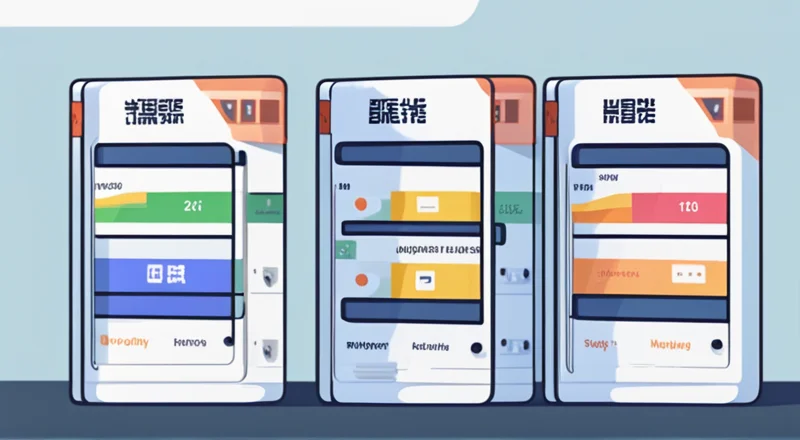在当今快节奏的商业环境中,高效地管理进销存数据对于企业的运营至关重要。使用WPS表格不仅可以帮助您轻松管理这些数据,还可以通过一些简单设置实现自动求和功能,从而节省时间和减少错误。本文将详细介绍如何在WPS表格中设置自动求和,以帮助您更高效地管理进销存数据。
目录
- 为什么需要自动求和
- 什么是WPS表格
- 如何在WPS表格中创建进销存表格
- 如何使用公式进行自动求和
- 使用数据透视表进行自动求和
- 如何检查和更新数据
- 常见问题及解决方法
- 如何确保数据的安全性和准确性
- 结论与建议
1. 为什么需要自动求和
在进行进销存管理时,定期对库存、销售和采购数据进行汇总和分析是必不可少的工作。手动计算不仅耗时,而且容易出错。因此,使用WPS表格中的自动求和功能可以极大地提高工作效率,并确保数据的准确性。
2. 什么是WPS表格
WPS表格是由金山软件有限公司开发的一款电子表格处理工具,它类似于微软的Excel。WPS表格提供了强大的数据处理和分析功能,适用于各种场景,包括财务、销售、库存管理等。
3. 如何在WPS表格中创建进销存表格
3.1. 创建新的WPS表格文档
首先打开WPS表格,选择“新建空白工作簿”,然后根据您的需求命名文件。您可以根据企业的需求自定义列名,例如:日期、类型(进/销)、数量、单价、金额等。
为了便于管理,您可以将每种类型的数据分开放置在不同的工作表中,例如一个工作表用于记录进货数据,另一个用于记录销售数据。
3.2. 输入初始数据
在相应的单元格中输入您的初始数据。例如,在第一个数据行中输入进货或销售的日期、数量、单价以及根据数量和单价计算出的金额。
4. 如何使用公式进行自动求和
4.1. 基本公式
WPS表格中,SUM函数是最常用的自动求和函数之一。它可以帮助您快速汇总数据。
假设您的进销存数据位于A1到A10,B1到B10,C1到C10和D1到D10这四个列中。您可以使用以下公式进行自动求和:
=SUM(A2:A10)其中,A2:A10代表需要求和的数据范围。
4.2. 求和特定条件
如果需要对满足特定条件的数据进行求和,您可以使用SUMIF或SUMIFS函数。例如,如果您希望只对某一类别的进货或销售数据进行求和,可以使用SUMIF函数:
=SUMIF(B2:B10, "进", D2:D10)此公式表示对B2到B10列中值为“进”的行对应的D2到D10列中的数值求和。
4.3. 示例
下面是一个具体的例子,演示如何在WPS表格中使用公式进行自动求和。
假设您有一个名为“进货”的工作表,包含以下列:
- 日期
- 数量
- 单价
- 金额
在E2单元格中输入以下公式:
=SUM(D2:D100)这将自动计算D2到D100单元格中所有数值的总和,即总金额。
为了确保数据的准确性和及时更新,您可以将此公式放置在一个固定的单元格中,以便随时查看总金额。
5. 使用数据透视表进行自动求和
5.1. 创建数据透视表
除了直接使用公式,WPS表格还提供了数据透视表功能,该功能可以更灵活地对数据进行汇总和分析。
步骤如下:
- 选中需要进行数据透视的区域。
- 点击“插入”选项卡中的“数据透视表”。在弹出的对话框中选择“新工作表”,然后单击“确定”按钮。
- 在右侧的“数据透视表字段”窗格中,拖动需要求和的字段(如金额)到“值”区域。
这样,数据透视表会自动生成并显示求和结果。
5.2. 数据透视表的优势
与使用公式相比,数据透视表的优势在于可以更直观地展示数据汇总情况,且支持多种汇总方式(如求平均值、计数等),并且在数据发生变化时,数据透视表可以自动更新。
6. 如何检查和更新数据
6.1. 定期备份数据
为了防止数据丢失或损坏,建议定期备份数据。您可以在WPS表格中选择“文件”->“另存为”,选择备份路径并保存文件。
6.2. 更新数据
当您的进销存数据发生变化时,及时更新表格中的相应数据至关重要。您可以直接在表格中输入新数据,也可以使用公式进行更新。
例如,如果您需要在现有数据的基础上添加新的进货记录,只需在现有数据下方输入新记录即可。WPS表格会自动更新相关求和结果。
6.3. 验证数据准确性
定期检查和验证数据的准确性可以避免因数据错误导致的决策失误。您可以使用数据透视表或公式来对比不同时间段的数据,或者使用外部审计工具进行数据校验。
7. 常见问题及解决方法
7.1. 自动求和结果不正确
如果您发现自动求和的结果不正确,可能是由于以下几个原因:
- 求和范围有误。
- 公式中的引用地址不正确。
- 数据中有非数字字符。
解决方法:
- 检查并修正求和范围。
- 确保公式中的引用地址正确无误。
- 删除或修正非数字字符。
7.2. 数据透视表无法正确汇总数据
如果数据透视表无法正确汇总数据,可能是因为:
- 数据源未更新。
- 字段设置有误。
解决方法:
- 更新数据源。
- 重新设置字段。
8. 如何确保数据的安全性和准确性
8.1. 设置密码保护
为了保护您的数据不被未经授权的人访问或修改,您可以为WPS表格文件设置密码保护。
步骤如下:
- 点击“文件”->“信息”->“保护文档”->“用密码加密”。
- 输入密码,确认后保存。
这样,只有知道密码的人才能打开或编辑文件。
8.2. 审核机制
建立审核机制可以确保数据录入的准确性。例如,可以指定专人负责数据的录入和审核,确保每次录入的数据都经过核对。
此外,还可以使用版本控制,保存多个版本的数据,以便在出现问题时回溯到之前的版本。
9. 结论与建议
利用WPS表格中的自动求和功能,您可以极大地简化进销存数据管理的过程,提高工作效率并确保数据的准确性。同时,结合数据透视表功能,可以更灵活地对数据进行汇总和分析。
最后,为了进一步提升您的工作效率和数据管理能力,我们强烈推荐您尝试蓝燕云。蓝燕云是一款专业的数据管理和分析平台,提供强大的自动化和报表生成功能,助力您的业务决策更加精准。